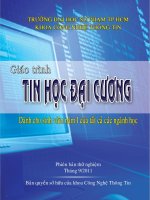Giáo trình tin học đại cương
Bạn đang xem bản rút gọn của tài liệu. Xem và tải ngay bản đầy đủ của tài liệu tại đây (5.08 MB, 186 trang )
TRƯỜNG ĐẠI HỌC SƯ PHẠM HUẾ
KHOA TIN HỌC
NGUYỄN TƯƠNG TRI
Giáo trình
HUẾ-2007
MỤC LỤC
CHƯƠNG 1 ................................................................................................................................................................... 1
KHÁI NIỆM VÀ NHỮNG THAO TÁC CƠ BẢN TRÊN HỆ ĐIỀU HÀNH WINDOWS ........................................ 6
I. MỘT SỐ KHÁI NIỆM CƠ BẢN ......................................................................................................................... 6
1.Thông tin (Information)................................................................................................................................................... 6
2. Tin học (Informatic): ...................................................................................................................................................... 7
II. BIỂU DIỄN THÔNG TIN TRONG MÁY TÍNH ................................................................................................ 7
1. Bảng mã ASCII. ............................................................................................................................................................. 7
2. Một số hệ đếm thông dụng ............................................................................................................................................. 8
3. Chuyển đổi hệ đếm ......................................................................................................................................................... 9
III. GIỚI THIỆU CÁC THÀNH PHẦN MÁY TÍNH ............................................................................................ 11
1. Máy tính (Computer) .................................................................................................................................................... 11
2. Một số thành phần của máy tính ................................................................................................................................... 12
BÀI ĐỌC THÊM. CÁC THẾ HỆ MÁY TÍNH(*)...................................................................................................... 19
IV. HỆ ĐIỀU HÀNH WINDOWS ........................................................................................................................ 20
1. Hệ điều hành là gì? ....................................................................................................................................................... 20
2. Sơ lược về sự phát triển của Hệ điều hành Windows ................................................................................................... 22
3. Một số thao tác cơ bản trên hệ điều hành Windows ..................................................................................................... 23
V. MỘT SỐ ỨNG DỤNG CƠ BẢN TRÊN WINDOWS ....................................................................................... 30
1. Quản lý tài nguyên trên Windows – Windows Explorer .............................................................................................. 30
2. Tìm kiếm tài nguyên trên Windows ............................................................................................................................. 32
3. Chế độ giao tiếp lệnh DOS(Command Prompt) ........................................................................................................... 34
4. Một số ứng dụng khác. ................................................................................................................................................. 35
BÀI ĐỌC THÊM - VIRUS TIN HỌC...................................................................................................................... 38
BÀI TẬP CHƯƠNG 1 .................................................................................................................................................. 40
Bài tập 1. Trắc nghiệm về hệ đếm .................................................................................................................................... 40
Bài tập 2. Một số khái niệm về Windows ......................................................................................................................... 41
Bài tập 3. Thao tác trên Windows .................................................................................................................................... 42
Bài tập 4. Thao tác với Windows Explorer ...................................................................................................................... 43
Bài tập 5. Khai thác các ứng dụng trên Windows ............................................................................................................ 44
CHƯƠNG 2 ................................................................................................................................................................. 45
GIỚI THIỆU VỀ MẠNG MÁY TÍNH VÀ INTERNET .......................................................................................... 45
I. SƠ LƯỢC VỀ MẠNG MÁY TÍNH ................................................................................................................... 45
1. Mạng máy tính là gì? .................................................................................................................................................... 45
2. Tác dụng của mạng máy tính........................................................................................................................................ 45
3. Phân loại mạng theo phạm vi địa lý ............................................................................................................................. 45
II. INTERNET VÀ MỘT SỐ DỊCH VỤ TRÊN INTERNET ................................................................................. 46
1. Internet là gì?................................................................................................................................................................ 46
2. Giới thiệu các dịch vụ trên Internet .............................................................................................................................. 47
3. Sử dụng Internet Explorer ............................................................................................................................................ 48
4. Sử dụng một số dịch vụ và tiện ích trên Internet .......................................................................................................... 53
BÀI TẬP CHƯƠNG 2 ............................................................................................................................................. 59
CHƯƠNG 3. SOẠN THẢO VĂN BẢN TRONG WORD ....................................................................................... 60
BÀI 1. LÀM QUEN VỚI MICROSOFT WORD ..................................................................................................... 60
I. GIỚI THIỆU TỔNG QUAN............................................................................................................................. 60
1. Khởi động Word........................................................................................................................................................... 60
2. Giới thiệu các thành phần của cửa sổ làm việc của Word ............................................................................................ 61
3. Thoát khỏi Word: ......................................................................................................................................................... 64
II. CÁC THAO TÁC VỀ FILE (TẬP TIN VĂN BẢN WORD) .............................................................................. 65
1. Tạo văn bản mới (New) ................................................................................................................................................ 65
2. Lưu văn bản (Save) ...................................................................................................................................................... 65
3. Đóng văn bản đang soạn thảo ....................................................................................................................................... 65
4. Mở một văn bản có sẳn (Open): ................................................................................................................................... 66
5. Lưu file dưới tên khác (Save as..) ................................................................................................................................. 66
BÀI 2. TIẾNG VIỆT TRONG SOẠN THẢO VĂN BẢN ....................................................................................... 67
I. MỘT SỐ KIỂU GÕ VĂN BẢN TIẾNG VIỆT ................................................................................................... 67
1. Kiểu gõ Telex ............................................................................................................................................................... 67
2. Kiểu gõ VNI ................................................................................................................................................................. 67
Giáo trình Tin học Đại cương
1
II. MỘT SỐ BỘ MÃ VÀ CÁC FONT CHỮ TƯƠNG ỨNG ................................................................................. 67
III. MỘT SỐ CHƯƠNG TRÌNH XỬ LÝ TIẾNG VIỆT ........................................................................................ 68
1. Chương trình (phần mềm)Vietkey 2000. ...................................................................................................................... 68
2. Chương trình Unikey. ................................................................................................................................................... 69
BÀI 3. MỘT SỐ THAO TÁC CƠ BẢN TRONG SOẠN THẢO ............................................................................. 70
I. MỘT SỐ THAO TÁC CƠ BẢN ........................................................................................................................ 70
1. Di chuyển con trỏ văn bản:........................................................................................................................................... 70
2. Chọn (select) các đối tượng trong văn bản ................................................................................................................... 70
3. Sao chép (Copy) ........................................................................................................................................................... 70
4. Di chuyển (Move) ........................................................................................................................................................ 71
5. Xoá đối tượng :............................................................................................................................................................. 71
6. Phục hồi các thao tác vừa thực hiện : ........................................................................................................................... 71
II. TÌM KIẾM VÀ THAY THẾ VĂN BẢN ............................................................................................................ 71
1. Tìm kiếm (Find): .......................................................................................................................................................... 71
2. Thay thế (Replace): ...................................................................................................................................................... 71
III. THIẾT LẬP VÙNG LÀM VIỆC ..................................................................................................................... 73
1. Chọn chế độ hiển thị (View): ....................................................................................................................................... 73
2. Hiện/ẩn thước và các thanh công cụ: ............................................................................................................................ 73
3. Thay đổi kích thước vùng làm việc .............................................................................................................................. 73
IV. CHÈN MỘT SỐ ĐỐI TƯỢNG VÀO VĂN BẢN ............................................................................................ 74
1. Chèn ký hiệu (Symbol)................................................................................................................................................. 74
2. Chèn số trang (Page Numbers) ..................................................................................................................................... 75
3. Chèn ngắt (Break) ........................................................................................................................................................ 75
4. Chèn ngày giờ (Date Time) .......................................................................................................................................... 75
5. Chèn chú thích (Footnote) ............................................................................................................................................ 75
BÀI 4. CÁC THAO TÁC ĐỊNH DẠNG VĂN BẢN ............................................................................................... 76
I. ĐỊNH DẠNG FONT ........................................................................................................................................ 76
II. ĐỊNH DẠNG ĐOẠN (Paragraph) ................................................................................................................. 78
1. Chỉnh sắp và khoảng cách (Indents and Spacing) ........................................................................................................ 78
2. Điều khiển ngắt trang và dòng (Line and Page Breaks) ............................................................................................... 79
III. ĐỊNH DẠNG trang (Page Setup) .................................................................................................................. 79
1. Điều chỉnh giấy (Paper) ................................................................................................................................................ 80
2. Thiết lập lề trang in (Margins)...................................................................................................................................... 80
IV. TẠO BULLET VÀ ĐÁNH SỐ TỰ ĐỘNG ...................................................................................................... 81
1. Thiết lập Bullet ............................................................................................................................................................. 81
2. Đánh số tự động (Numbered) ....................................................................................................................................... 81
V. TẠO VIỀN VÀ NỀN VĂN BẢN: ...................................................................................................................... 82
1. Tạo khung viền (Border) .............................................................................................................................................. 82
2. Tạo nền cho văn bản (Shading) .................................................................................................................................... 83
3. Viền trang (Page Border) ............................................................................................................................................. 83
VI. ĐỊNH DẠNG CỘT (COLUMN) .................................................................................................................... 83
VII. ĐỊNH DẠNG TAB (TẠO CÁC ĐIỂM DỪNG KHI NHẤN TAB) ................................................................. 84
1. Một số mẫu định dạng sử dụng Tab: ............................................................................................................................ 84
2. Cách thiết lập Tab: ....................................................................................................................................................... 85
3. Một số nội dung trong hộp thoại Tab ........................................................................................................................... 85
VIII. TẠO CHỮ CÁI LỚN ĐẦU ĐOẠN (DROP CAP) ....................................................................................... 86
IX. TẠO VĂN BẢN MẪU VÀ QUẢN LÝ CÁC MẪU (STYLE) ............................................................................ 86
1. Cách tạo mẫu: ............................................................................................................................................................... 86
2. Sử dụng mẫu ................................................................................................................................................................ 87
3. Sửa định dạng mẫu có sẳn: ........................................................................................................................................... 87
4. Xố mẫu có sẳn. ........................................................................................................................................................... 87
BÀI 5. CHÈN ĐỐI TƯỢNG VÀO VĂN BẢN ........................................................................................................ 88
I. CHÈN VĂN BẢN CÓ SẲN VÀO NỘI DUNG SOẠN THẢO ............................................................................ 88
II. CHÈN TRANH VÀ CÁC ĐỐI TƯỢNG ĐỒ HOẠ .......................................................................................... 88
1. Chèn tranh ảnh từ file ................................................................................................................................................... 88
2. Chèn tranh ảnh từ Clipart ............................................................................................................................................. 88
3. Chèn chữ nghệ thuật (Word Art) .................................................................................................................................. 89
4. Chèn đối tượng vẽ ........................................................................................................................................................ 90
5. Một số thao tác với đối tượng đồ hoạ ........................................................................................................................... 90
6. Bố trí hiển thị các đối tượng đồ hoạ với văn bản (Layout) ........................................................................................... 91
7. Tạo hộp chứa văn bản (Text Box) ................................................................................................................................ 92
III. CHÈN BIỂU THỨC TOÁN HỌC ................................................................................................................. 92
IV. TẠO MỤC LỤC (TABLE OF CONTENT) ................................................................................................... 93
Giáo trình Tin học Đại cương
2
1. Mục đích: ..................................................................................................................................................................... 93
2. Cách tạo mục lục: ......................................................................................................................................................... 93
BÀI 6. TẠO VÀ HIỆU CHỈNH BẢNG BIỂU (TABLE) ......................................................................................... 94
I. TẠO BẢNG ...................................................................................................................................................... 94
1. Tạo bảng bằng công cụ Insert Table trên thanh công cụ Standard. .............................................................................. 94
2. Dùng menu Table ......................................................................................................................................................... 94
3. Dùng bút vẽ (Draw Table)............................................................................................................................................ 94
II. CÁC THAO TÁC TRÊN BẢNG ...................................................................................................................... 94
1. Di chuyển bên trong bảng ............................................................................................................................................ 94
2. Chọn các ô, hàng, cột trong bảng ................................................................................................................................. 95
3. Hiệu chỉnh bảng ........................................................................................................................................................... 95
4. Chuyển đổi văn bản - bảng biểu ................................................................................................................................... 97
5. Sắp (Sort) thứ tự trong bảng ......................................................................................................................................... 98
6. Tính tốn trong bảng biểu ............................................................................................................................................ 98
7. Thay đổi hướng in văn bản ......................................................................................................................................... 100
BÀI 7. TRỘN VÀ IN VĂN BẢN ........................................................................................................................... 101
I. CHUẨN BỊ TRƯỚC KHI THỰC HIỆN TRỘN VĂN BẢN ............................................................................. 101
II. CÁC BƯỚC TIẾN HÀNH TRỘN VĂN BẢN ................................................................................................ 102
III. IN VĂN BẢN ............................................................................................................................................... 104
1. Xem trước khi in (Print Preview) ............................................................................................................................... 104
2. Hiệu chỉnh và thực hiện in văn bản ............................................................................................................................ 104
BÀI 8. MỘT SỐ THAO TÁC NÂNG CAO ........................................................................................................... 106
I. THIẾT LẬP VĂN BẢN TỰ ĐỘNG ................................................................................................................ 106
1. AutoText .................................................................................................................................................................... 106
2. AutoCorrect ................................................................................................................................................................ 106
II. TẠO TIÊU ĐỀ ĐẦU VÀ CUỐI TRANG (HEADER AND FOOTER) ........................................................... 107
III. TẠO LIÊN KẾT ........................................................................................................................................... 107
1. Liên kết Bookmark ..................................................................................................................................................... 107
2. Liên kết File ............................................................................................................................................................... 108
3. Liên kết theo địa chỉ ................................................................................................................................................... 108
IV. THIẾT LẬP CÁC MỤC CHỌN ................................................................................................................... 109
V. CHỤP MÀN HÌNH VÀ ĐƯA VÀO MICROSOFT WORD ............................................................................ 109
1. Cách chụp màn hình ................................................................................................................................................... 109
2. Xén hình ..................................................................................................................................................................... 109
BÀI TẬP CHƯƠNG 3 ........................................................................................................................................... 110
BÀI SỐ 1: Khởi động word và các thao tác cơ bản ........................................................................................................ 110
BÀI SỐ 2. Thực hành soạn thảo văn bản đơn giản......................................................................................................... 111
BÀI SỐ 3. Định dạng trang, nguyên tắc tạo lập văn bản, khai thác các phím tắt, … ..................................................... 112
BÀI SỐ 4. Các thao tác định dạng văn bản. ................................................................................................................... 113
BÀI SỐ 5: Định dạng font, định dạng Tab, định dạng số và kí hiệu, ............................................................................ 114
BÀI SỐ 6. Định dạng cột (Column), khung viền (Border and Shading), chữ cái lớn đầu đoạn (DropCap) . ................. 115
BÀI SỐ 7. Thiết kế một số mẫu văn bản, bảng biểu. ..................................................................................................... 116
BÀI SỐ 8. Soạn thảo, định dạng văn bản trong Word bằng phím nóng ......................................................................... 117
BÀI SỐ 9. Thiết kế một số mẫu bìa và các mẫu quảng cáo và hình ảnh vẽ như các hình minh hoạ . ............................ 117
BÀI SỐ 10. Khai thác thanh công cụ vẽ Drawing .......................................................................................................... 119
BÀI SỐ 11. Tạo văn bản mẫu và chèn mục lục tự động................................................................................................. 119
BÀI SỐ 11. Tạo văn bản mẫu và chèn mục lục tự động................................................................................................. 120
BÀI SỐ 12. Tạo bảng, sắp xếp dữ liệu, sinh biểu đồ từ bảng, tạo tiêu đề đầu và cuối trang, xử lý tìm kiếm ................ 122
BÀI SỐ 13. Trộn văn bản (trộn thư). ............................................................................................................................. 123
BÀI SỐ 14. Thực hành tổng hợp .................................................................................................................................... 124
CHƯƠNG 4. XỬ LÝ NBẢNG TÍNH MICROSOFT EXCEL .............................................................................. 128
BÀI 1. MÔI TRƯỜNG LÀM VIỆC CỦA EXCEL ................................................................................................ 128
I. GIỚI THIỆU TỔNG QUAN........................................................................................................................... 128
1. Giới thiệu về MicroSoft Excel.................................................................................................................................... 128
2. Khởi động và kết thúc Excel ...................................................................................................................................... 128
3. Giao diện của MicroSoft Excel .................................................................................................................................. 129
II. CÁC THÀNH PHẦN VÀ KHÁI NIỆM CƠ BẢN ........................................................................................... 129
1. Cửa sổ làm việc .......................................................................................................................................................... 129
2. Địa chỉ (nhãn) hàng, cột và ô...................................................................................................................................... 130
3. Nội dung của các ô ..................................................................................................................................................... 130
4. Tham chiếu tương đối và tuyệt đối ............................................................................................................................. 131
5. Đặt tên cho một khoảng ơ (vùng) ............................................................................................................................... 132
Giáo trình Tin học Đại cương
3
BÀI 2. LÀM VIỆC VỚI BẢNG TÍNH................................................................................................................... 133
I. MỘT SỐ THAO TÁC CƠ BẢN ...................................................................................................................... 133
1. Chọn các ô, hàng, cột ................................................................................................................................................. 133
2. Chèn, xóa các ơ, hàng, cột .......................................................................................................................................... 133
3. Nhập và sửa chữa nội dung của ô ............................................................................................................................... 133
4. Tạo dãy tự động.......................................................................................................................................................... 136
II. CÁC THAO TÁC VỀ FILE (WORK BOOOK).............................................................................................. 136
III. SỬ DỤNG HÀM VỚI FUNCTION WIZARD .............................................................................................. 137
IV. QUẢN LÝ CÁC BẢNG TÍNH (SHEET) TRONG 1 WORKBOOK ............................................................... 138
1. Bổ sung sheet ............................................................................................................................................................. 138
2. Loại bỏ 1 sheet ........................................................................................................................................................... 138
3. Đổi tên sheet ............................................................................................................................................................... 139
4. Di chuyển/ sao chép sheet .......................................................................................................................................... 139
BÀI 3. MỘT SỐ HÀM THƯỜNG DÙNG ............................................................................................................. 140
I. MỘT SỐ HÀM TÍNH TỐN, THỐNG KÊ (Statistical) ................................................................................. 140
1. Hàm Sum.................................................................................................................................................................... 140
2. Hàm Max.................................................................................................................................................................... 140
3. Hàm Min .................................................................................................................................................................... 140
4. Hàm Average ............................................................................................................................................................. 140
5. Hàm Round ................................................................................................................................................................ 140
6. Hàm Int ...................................................................................................................................................................... 141
7. Hàm Mod ................................................................................................................................................................... 141
8. Hàm Count ................................................................................................................................................................. 141
9. Hàm CountA .............................................................................................................................................................. 141
10. Hàm Rank................................................................................................................................................................. 141
11. Hàm SumIF .............................................................................................................................................................. 142
12. Hàm CountIF ............................................................................................................................................................ 142
II. CÁC HÀM LƠGÍC ....................................................................................................................................... 143
1. Hàm And .................................................................................................................................................................... 143
2. Hàm Or....................................................................................................................................................................... 143
3.Hàm Not ...................................................................................................................................................................... 143
4. Hàm If ........................................................................................................................................................................ 143
III. CÁC HÀM CHUỔI (string), VĂN BẢN (text) ............................................................................................. 144
1. Hàm Len ..................................................................................................................................................................... 144
2. Hàm Left .................................................................................................................................................................... 144
3. Hàm Right .................................................................................................................................................................. 145
4. Hàm Mid .................................................................................................................................................................... 145
5. Hàm UPPER............................................................................................................................................................... 145
6. Hàm LOWER ............................................................................................................................................................. 145
7. Hàm PROPER ............................................................................................................................................................ 145
8. Toán tử nối chuỗi ....................................................................................................................................................... 145
IV. CÁC HÀM NGÀY, GIỜ (Date & Time) ....................................................................................................... 146
1. Hàm Day .................................................................................................................................................................... 146
2. Hàm Month ................................................................................................................................................................ 146
3. Hàm Year ................................................................................................................................................................... 146
4. Hàm Now ................................................................................................................................................................... 146
5. Các hàm về thời gian .................................................................................................................................................. 147
V. CÁC HÀM TÌM KIẾM VÀ THAM CHIẾU (LOOKUP & REFERENCE) .................................................... 147
1. Khái niệm bảng. ......................................................................................................................................................... 147
2. Hàm VLOOKUP ........................................................................................................................................................ 148
3. Hàm HLOOKUP ........................................................................................................................................................ 148
4. Hàm Columns............................................................................................................................................................. 149
5. Hàm Rows .................................................................................................................................................................. 149
BÀI 4. CÁC HÀM THAO TÁC TRÊN CƠ SỞ DỮ LIỆU ..................................................................................... 150
I. KHÁI NIỆM VỀ CƠ SỞ DỮ LIỆU (DATA BASE) ........................................................................................ 150
II. TẠO DANH SÁCH TRONG EXCEL ............................................................................................................ 150
III. CÁC HÀM CƠ SỞ DỮ LIỆU (CSDL) ......................................................................................................... 151
1. Cấu trúc tổng quát của hàm CSDL ............................................................................................................................. 151
2. Tạo vùng điều kiện để sử dụng với các hàm CSDL ................................................................................................... 151
3. Giới thiệu một số hàm CSDL thơng dụng của Excel .................................................................................................. 152
4. Ví dụ về hàm CSDL ................................................................................................................................................... 153
BÀI 5. TẠO BIỂU ĐỒ ........................................................................................................................................... 154
I. CÁC THÀNH PHẦN CỦA BIỂU ĐỒ ............................................................................................................ 154
Giáo trình Tin học Đại cương
4
II. SỬ DỤNG CHART WIZARD ....................................................................................................................... 154
III. ví DỤ CÁCH TẠO BIỂU ĐỒ ...................................................................................................................... 155
IV. HIỆU CHỈNH BIỂU ĐỒ ............................................................................................................................. 157
BÀI 6. SẮP XẾP, TRÍCH LỌC, IN ẤN ................................................................................................................. 158
I. SẮP XẾP DỮ LIỆU (DATA | SORT) ............................................................................................................. 158
II. LỌC DỮ LIỆU (DATA | FILTER) ................................................................................................................ 159
1. Lọc tự động. ............................................................................................................................................................... 159
2. Lọc nâng cao (Advanced Filter) ................................................................................................................................. 161
III. IN BẢNG TÍNH ........................................................................................................................................... 163
1. Định dạng trang in: File | Page Setup ......................................................................................................................... 163
2. Xem trước khi in: File | Print Preview ........................................................................................................................ 165
3. Chức năng in bảng tính: File | Print ............................................................................................................................ 165
IV. MỘT SỐ TIỆN ÍCH KHÁC: ........................................................................................................................ 166
1. Phân chia vùng màn hình làm việc ............................................................................................................................. 166
2. Cố định cột/hàng để hỗ trợ nhập, quản lý dữ liệu trong bảng. .................................................................................... 166
3. Che dấu các hàng/cột.................................................................................................................................................. 166
4. Định dạng có điều kiện ............................................................................................................................................... 166
BÀI TẬP CHƯƠNG 4 ........................................................................................................................................... 167
BÀI MỞ ĐẦU ................................................................................................................................................................ 167
BÀI SỐ 1. Thực hiện các thao tác tính tốn cơ bản, tham chiếu, .. ................................................................................ 168
BÀI SỐ 2. Sử dụng các hàm IF, SUM, MAX, MIN, AVERAGE, ROUND... .............................................................. 169
BÀI SỐ 3. Sử dụng các hàm IF, SUM, SUMIF, MAX, MIN, AVERAGE, ... .............................................................. 170
BÀI SỐ 4. Sử dụng hàm IF, rèn luyện việc lập các mệnh đề logic làm điều kiện; khả năng lồng nhau của các hàm IF.
Dùng hàm RANK để sắp thứ tự (cách dùng tham chiếu tuyệt đối). ............................................................................... 171
BÀI SỐ 5. Các hàm INT, MOD xử lý số nguyên; các phép toán trên dữ liệu kiểu ngày (hiệu của 2 ngày), định dạng
kiểu ngày. Vận dụng hàm tìm kiếm HLOOKUP để tìm một giá trị tham gia vào quá trình tính tốn. ........................... 172
BÀI SỐ 6. Sử dụng hàm tìm kiếm VLOOKUP .............................................................................................................. 173
BÀI SỐ 7. Sử dụng các hàm chuỗi (LEFT, RIGHT, MID...) để trích ra các ký tự dùng trong các hàm tìm kiếm . ....... 174
BÀI SỐ 8. Lập bảng, tạo biểu đồ, sử dụng hàm VLOOKUP, RANK, PROPER, .... ..................................................... 175
BÀI SỐ 9. Tham chiếu tuyệt đối, cách thức tính tốn kế thừa (gối). .............................................................................. 177
BÀI SỐ 10. Tạo bảng dữ liệu, sử dụng các hàm cơ sở dữ liệu (DSUM, DAVERAGE...), tổ chức các vùng điều kiện. 178
BÀI SỐ 11. Vận dụng các hàm cơ sở dữ liệu có kết hợp các hàm chuỗi. Ôn tập các hàm tìm kiếm. ............................. 179
BÀI SỐ 12. Các thao tác cơ bản trên danh sách dữ liệu: SORT, FILTER ..................................................................... 180
BÀI SỐ 13. Các thao tác cơ bản trên danh sách dữ liệu: SORT, FILTER, SUBTOTAL... ........................................... 182
BÀI SỐ 14. Bài tập tổng hợp ......................................................................................................................................... 183
Giáo trình Tin học Đại cương
5
CHƯƠNG 1
KHÁI NIỆM VÀ NHỮNG THAO TÁC CƠ BẢN
TRÊN HỆ ĐIỀU HÀNH WINDOWS
I. MỘT SỐ KHÁI NIỆM CƠ BẢN
1.Thông tin (Information)
Mọi yếu tố có thể mang lại sự hiểu biết đều được gọi là thông tin.
Thông tin được thể hiện dưới nhiều dạng thức khác nhau. Về nguyên tắc, bất kỳ cấu
trúc vật chất nào hoặc bất kỳ dòng năng lượng nào cũng có thể mang thơng tin. Chúng
được gọi là những vật (giá) mang tin.
Thông tin làm tăng thêm hiểu biết của con người, là nguồn gốc của nhận thức.
Thơng tin về một đối tượng chính là các dữ kiện về đối tượng đó, cho ta nhận biết và hiểu
được đối tượng. Thơng tin có liên quan đến khái niệm về độ bất định. Mỗi đối tượng chưa
xác định hồn tồn đều có một độ bất định nào đó. Tính bất định này chưa cho phép nhận
diện một cách chính xác và đầy đủ về đối tượng đó. Độ bất định sẽ giảm đi khi có thêm
thơng tin. Thơng tin có thể được phát sinh, lưu trữ, truyền, tìm kiếm, xử lý, sao chép, nhân
bản. Thơng tin cũng có thể biến dạng sai lệch hoặc bị phá hủy.
a. Đơn vị đo thông tin:
Đơn vị đo dung lượng thông tin được gọi là bit. Một bit biểu diễn hai trạng thái đối
lập nhau: có-khơng, đúng-sai, yes-no, true-false, on-off, bật-tắt, 1-0 ...
Khi đó, thơng tin có thể được phân tích
thành một chuỗi các trạng thái và người ta dễ
dàng chế tạo các thiết bị phù hợp để lưu trữ
các thạng thái này, ví dụ dùng dãy các bóng
đèn, dùng tính chất có hay khơng có từ tính
của các vật liệu từ, hay dùng các mạch nhớ...
Để đo các đại lượng thông tin lớn hơn,
người ta thường xây dựng các đơn vị dẫn
xuất như Byte, KiloByte,...
Một Byte được biểu diễn bởi 8 bit, ta
có thể biểu diễn 28 = 256 trạng thái.
Giáo trình Tin học Đại cương
Bảng 1. Các đơn vị đo thông tin
Đơn vị
1 Byte
1 KiloByte
1 MegaByte
1 GigaByte
1 TeraByte
1 PetaByte
1 Exabyte
1 Zettabyte
1 Zottabyte
1 Brontobyte
Giá trị quy đổi
8 bit
210B (1024 B)
210KB(1024 KB)
210MB(1024 MB)
210GB(1024 GB)
210TB(1024 TB)
210PetaByte(PB)
210Exabyte
210Zettabyte
210Zottabyte
6
b. Q trình xử lý thơng tin bao gồm: đưa thông tin vào, biến đổi thông tin, ghi nhớ
thông tin và đưa thơng tin ra theo chương trình định trước. Có thể mơ tả q trình xử lý
thơng tin bằng sơ đồ tổng qt sau:
Lưu trữ
Thơng tin vào
Q trình xử lí
Thơng tin ra
Qui tắc theo đó
q trình xử lí
được thực hiện
Hình 1. Mơ hình xử lí thơng tin
2. Tin học (Informatic):
Tin học là ngành khoa học nghiên cứu cấu trúc, tính chất của thơng tin và giải quyết
những vấn đề liên quan đến việc thu thập, xử lý, tìm kiếm, biến đổi, lưu trữ, truyền, phổ
biến và sử dụng thông tin trong các lĩnh vực hoạt động của con người với cộng cụ là máy
tính điện tử.
Hiện nay, thuật ngữ Tin học (Informatic/Informatique) ít được dùng mà thường
được thay thế bởi một thuật ngữ khác Khoa học máy tính (Computer Sciences).
Máy tính điện tử vừa là cơng cụ vừa là đối tượng nghiên cứu của ngành Tin học.
II. BIỂU DIỄN THƠNG TIN TRONG MÁY TÍNH
Thơng tin được mã hố để đưa vào trong máy tính được gọi là dữ liệu, hay nói một
cách khác dữ liệu là hình thức biểu diễn của thông tin. Mọi thông tin khi đưa vào máy
tính đều được biểu diễn dưới dạng hệ nhị phân (là hệ đếm chỉ dùng 2 kí hiệu 0 hoặc 1 để
biểu diễn). Khái niệm “bit” đã được chỉ ra ở đầu chương trình chính là đại lượng đặc
trưng cơ bản nhằm thể hiện thông tin dưới hệ nhị phân.
1. Bảng mã ASCII.
Bảng mã thường được dùng để xử lí thơng tin trong máy tính là bảng mã ASCII
(American Standard Codes for Information Interchange). Đây là bảng mã chuẩn do Mỹ
tạo ra. Nó được cơng bố làm tiêu chuẩn lần đầu vào năm 1963 bởi Hiệp hội tiêu chuẩn
Hoa Kì (American Standards Association, ASA).
Bảng mã ASCII bao gồm 256 kí tự, mỗi kí tự được mã hố bằng 1 dãy 8 bit (1 byte).
Tập hợp 256 kí tự trong bảng mã ASCII được chia làm 3 nhóm: Nhóm 1 (kí tự điều
khiển) bao gồm các kí tự từ 0 tới 31 được qui ước trước; nhóm 2 (kí tự gốc- cơ bản) bao
Giáo trình Tin học Đại cương
7
gồm các kí tự từ 32 đến 127 dùng cho các kí tự thơng dụng; nhóm 3 (kí tự mở rộng) gồm
128 kí tự từ 128 đến 255. (Xem phụ lục)
Do bảng mã ASCII chỉ mã hố được 256 kí tự nên chưa đủ để mã hoá được tất cả
các chữ cái của các nước trên thế giới, nên ASCII đã được thay thế bởi bảng mã Unicode
là bộ mã chuẩn quốc tế được thiết kế để dùng làm bộ mã duy nhất cho tất cả các ngôn ngữ
khác nhau trên thế giới, kể cả các ngôn ngữ sử dụng ký tự tượng hình phức tạp như tiếng
Trung Quốc, tiếng Thái, v.v.
Unicode chiếm trước 1.114.112 (= 220+216) mã chữ, và hiện nay đã gán ký hiệu cho
hơn 96000 mã chữ trong đó có 128 ký tự đầu tiên được định danh theo ASCII.
2. Một số hệ đếm thông dụng
Hệ đếm là tập hợp các ký hiệu và qui tắc sử dụng tập ký hiệu đó để biểu diễn và xác
định các giá trị các số. Mỗi hệ đếm có một số ký số (digits) hữu hạn. Tổng số ký số của
mỗi hệ đếm được gọi là cơ số (base hay radix), ký hiệu là a.
Hệ đếm cơ số a (a≥ 2, a là số nguyên dương) là hệ đếm dùng a ký hiệu để biểu diễn.
Ký hiệu nhỏ nhất là 0 và lớn nhất là a-1. Một kí hiệu ở hệ cơ số a khi dịch sang trái 1 vị trí
sẽ lớn gấp a lần.
Số trong hệ đếm cơ số a được kí hiệu Na, được biểu diễn theo cơng thức sau:
Na= bnbn-1..b1b0,b-1b-2..b-m , Trong đó: bi là các kí hiệu thuộc hệ cơ số a.
Trong tin học thường sử dụng 4 hệ đếm là hệ thập phân (cơ số 10), hệ nhị phân (cơ
số 2), hệ bát phân (cơ số 8) và hệ thập lục phân (cơ số 16).
a. Hệ đếm thập phân (Decimal, cơ số 10)
Hệ đếm thập phân hay hệ đếm cơ số 10 là một trong các phát minh của người Ả rập
cổ, bao gồm 10 ký số theo ký hiệu sau: 0, 1, 2, 3, 4, 5, 6, 7, 8, 9
Qui tắc tính giá trị của hệ đếm này là mỗi đơn vị ở một hàng bất kỳ có giá trị bằng
10 đơn vị của hàng kế cận bên phải. Ở đây a=10. Bất kỳ số nguyên dương trong hệ thập
phân có thể biểu diễn như là một tổng các số hạng, mỗi số hạng là tích của một số với 10
lũy thừa, trong đó số mũ lũy thừa được tăng thêm 1 đơn vị kể từ số mũ lũy thừa phía bên
phải nó. Số mũ lũy thừa của hàng đơn vị trong hệ thập phân là 0.
N10=bnbn-1..b1b0,b-1b-2..b-m =bn.10n+bn-1.10n-1+..+b1.10+b0+b-1.10-1+..+b-m.10-m
Ví dụ: Số 7236,25 có thể được biểu diễn như sau:
7236,25 = 7 x 103 + 2 x 102 + 3 x 101 + 6 x 100 + 2 x 10-1 + 5x 10-2
= 7000 + 200 + 30 + 6 + 0,2 + 0,05
Giáo trình Tin học Đại cương
8
b. Hệ đếm nhị phân (Binary, cơ số 2)
Đây là hệ đếm dùng 2 chữ số là 0 và 1. Mỗi chữ số nhị phân gọi là BIT (viết tắt từ
chữ BInary digiT). Vì hệ nhị phân chỉ có 2 chữ số là 0 và 1, nên khi muốn diễn tả một số
lớn hơn, hoặc các ký tự phức tạp hơn thì cần kết hợp nhiều bit với nhau.
c. Hệ đếm bát phân (Octal, Cơ số 8)
Nếu dùng 1 tập hợp 3 bit thì có thể biểu diễn 8 trị khác nhau : 000, 001, 010, 011,
100, 101, 110, 111. Các trị này tương đương với 8 trị trong hệ thập phân là 0, 1, 2, 3, 4,
5, 6, 7. Tập hợp các chữ số này gọi là hệ bát phân (hệ đếm cơ số 8).
d. Hệ đếm thập lục phân (Hexa-decimal, cơ số 16)
Hệ đếm thập lục phân là hệ cơ số a=16, tương đương
với tập hợp 4 chữ số nhị phân (4 bit). Khi thể hiện ở dạng
hexa-decimal, ta có 16 ký số gồm 10 chữ số từ 0 đến 9, và
6 chữ in A, B, C, D, E, F để biểu diễn các giá trị số tương
ứng là 10, 11, 12, 13, 14, 15.
Bảng qui đổi tương đương 16 chữ số đầu tiên của các
hệ đếm (Xem bảng 4)
3. Chuyển đổi hệ đếm
a. Đổi một số nguyên từ hệ thập phân sang hệ cơ số a.
Lấy số nguyên thập phân N10 lần lượt chia cho a cho
đến khi thương số bằng 0. Kết quả số chuyển đổi Na là các
dư số trong phép chia viết ra theo thứ tự ngược lại.
Ví dụ:
nhiêu?.
Cho N10=18, hãy cho biết N2 bằng bao
Bảng 4. Qui đổi hệ đếm
Hệ 10 Hệ 2
Hệ 16
0
0000
0
1
0001
1
2
0010
2
3
0011
3
4
0100
4
5
0101
5
6
0110
6
7
0111
7
8
1000
8
9
1001
9
10
1010
A
11
1011
B
12
1100
C
13
1101
D
14
1110
E
15
1111
F
Dùng phép chia cho 2 liên tiếp, ta có một loạt các số
dư như sau:
0 1 0 0 1
--> kết quả số nhị phân viết theo thứ tự ngược lại là N2=10010
18 2
Dư 0
9
2
Dư 1
4
2
Dư 0
2
2
Dư 0
1
2
Dư 1
0 (Kết thúc)
Kết quả N2 là dãy các số dư đọc từ dưới lên (10010)
Giáo trình Tin học Đại cương
9
b. Đổi một số nguyên từ hệ cơ số a sang hệ thập phân
Một số ở hệ cơ số a kí hiệu Na. Na= bnbn-1..b1b0,b-1b-2..b-m , Trong đó: bi là các kí hiệu
thuộc hệ cơ số a.
N10 = bn.an + bn-1.an-1 + .. + b1.a + b0+ b-1.a-1 + .. + b-m.a-m
Ví dụ 1: Cho N2=101011, hãy cho biết N10 bằng bao nhiêu?.
Như vậy a=2 --> N10= 1.25+1.23+1.2+1 = 43
Ví dụ 2: Cho N8=12304, hãy cho biết N10 bằng bao nhiêu?.
Như vậy a=8 --> N10= 1.84+2.83+3.82+4 = 5316
Ví dụ 3: Cho N16=1F2E, hãy cho biết N10 bằng bao nhiêu?.
Như vậy a=16 --> N10= 1.163 + 15.162 + 2.16 + 14 = 7982
c. Đổi một số nguyên từ hệ cơ số 2 sang hệ cơ số 8, 16.
+ Từ cơ số 2 sang hệ cơ số 8. Ta biết rằng để mô tả được 8
trạng thái khác nhau ta cần 3 bit (vì mỗi bit chỉ có 2 giá trị), do đó
để chuyển đổi 1 số từ hệ cơ số 2 sang hệ cơ số 8 ta tiến hành nhóm
3 kí hiệu ở hệ cơ số 2 thành 1 nhóm, theo nguyên tắc “phần trước
dấu phẩy ta nhóm từ phải sang trái; phần sau dấu phẩy ta nhóm từ
trái sang phải; nếu nhóm cuối cùng khơng đủ 3 kí hiệu thì ta bổ
sung số 0 vào trước (trái) hoặc vào sau (phải). Sau đó tra vào bảng
qui đổi.
Ví dụ: cho N2 = 10101110,1101
010 101 110, 110 100)
2
5
6
6
Bảng 5. Hệ 2-8
Hệ 2 Hệ 8
000
0
001
1
010
2
011
3
100
4
101
5
110
6
111
7
4
Vậy với N2 = 10101110,1101 đổi sang hệ cơ số 8 ta có N8 = 256,64
+ Từ cơ số 2 sang hệ cơ số 16.
Tương tự như đổi một số từ hệ cơ số 2 sang hệ
cơ số 8, nhưng bây giờ ta nhóm 4 kí hiệu ở hệ cơ số 2
thành 1 nhóm, sau đó tra vào bảng qui đổi.
Ví dụ: cho N2 = 110101110,110101
0001 1010 1110, 1101 0100
1
A
E
Giáo trình Tin học Đại cương
D
4
Hệ 2
0000
0001
0010
0011
0100
0101
0110
0111
Bảng 6. Hệ 2-16
Hệ 16 Hệ 2
0
1000
1
1001
2
1010
3
1011
4
1100
5
1101
6
1110
7
1111
Hệ 16
8
9
A
B
C
D
E
F
10
Đổi sang hệ cơ số 16 ta có N16 = 1AE,D4
III. GIỚI THIỆU CÁC THÀNH PHẦN MÁY TÍNH
1. Máy tính (Computer)
Máy tính là thiết bị kỹ thuật có khả năng tự động hóa các q trình thu thập, lưu trữ,
xử lý, tìm kiếm và truyền tin. Máy tính hoạt động theo nguyên tắc "tự động điều khiển
bằng chương trình".
Đặc điểm chủ yếu là khả năng thực hiện tự động các q trình nói trên với tốc độ
cao, do đó nó là công cụ chủ yếu giúp con người giải quyết tình trạng bùng nổ thơng tin
trong xã hội hiện đại.
Máy tính bao gồm 2 thành phần cơ bản: Phần cứng và phần mềm.
*Khái niệm phần cứngmáy tính (Hardware)
Phần cứng là những linh kiện, thiết bị điện tử và là những gì giúp tạo ra hình hài của
chiếc máy vi tính. Phần cứng bao gồm các thành phần Bộ xử lí, Bộ nhớ, Thiết bị nhập,
Thiết bị xuất và các thiết bị truyền tin khác.
* Khái niệm phần mềm máy tính (Software)
Phần mềm là các chương trình máy tính chứa các mã lệnh mà máy tính có thể hiểu
được, nhằm thực thi những chức năng theo yêu cầu của người sử dụng.
Phần mềm thường được phân làm 2 nhóm: phần mềm hệ thống (System Software)
và phần mềm ứng dụng (Application Software).
Ví dụ: - Hề điều hành Windows là phần mềm hệ thống
- MicroSoft Word, Turbo Pascal, Visual Basic là các phần mềm ứng dụng.
* Máy tính có thể được phân làm các loại :
-
Máy tính cá nhân (PC - Personal Computer)
-
Máy chủ chuyên dụng (server)
-
Máy tính lớn: mainframe, supercomputer
-
Các hệ vi điều khiển (micro controller)
Máy tính cá nhân (PC) là loại máy tính độc lập được trang bị đầy đủ với các phần
mềm hệ thống, tiện ích và ứng dụng, cũng như các thiết bị vào ra và các ngoại vi khác. PC
có 2 loại cơ bản: loại để bàn (Desktop) và loại xách tay (Laptop, hoặc các loại máy tính
bỏ túi – Pocket PC, ...).
Giáo trình Tin học Đại cương
11
Hình 2. Máy tính để bàn
Hình 3. Máy tính xách tay, bỏ túi
2. Một số thành phần của máy tính
Bộ nhớ
Thiết bị nhập
Bộ xử lí (CPU)
Thiết bị xuất
Hình 4. Thành phần máy tính
a. Bộ xử lí trung tâm(CPU)
CPU viết tắt của cụm từ Central Processing Unit, tạm dịch là đơn vị xử lí trung tâm. CPU
có thể được xem như não bộ, một trong những phần tử cốt lõi nhất của máy tính. Nhiệm
vụ chính của CPU là xử lý các chương trình và lệnh đang được đặt ở bộ nhớ trong
(RAM). CPU có nhiều kiểu dáng khác nhau. Ở hình thức đơn giản nhất, CPU là một con
chip với vài chục chân. Phức tạp hơn, CPU được ráp sẵn trong các bộ mạch với hàng trăm
con chip khác. CPU là một mạch xử lý dữ liệu theo chương trình được thiết lập trước. Bộ
xử lý trung tâm bao gồm :
* Bộ điều khiển (CU-Control Unit)
Giáo trình Tin học Đại cương
12
Là các vi xử lí có nhiệm vụ thơng dịch các lệnh của chương trình và điều khiển hoạt
động xử lí, được điều tiết chính xác bởi xung nhịp đồng hồ hệ thống. Mạch xung nhịp
đồng hồ hệ thống dùng để đồng bộ các thao tác xử lí trong và ngồi CPU theo các khoảng
thời gian khơng đổi gọi là chu kỳ xung nhịp.
* Bộ số học-logic (ALU-Arithmetic Logic Unit)
Có chức năng thực hiện các lệnh của đơn vị điều khiển và xử lý tín hiệu. Theo tên
gọi,đơn vị này dùng để thực hiện các phép tính số học(+,-,*,/)hay các phép tính logic (so
sánh lớn hơn, nhỏ hơn...)
Một trong những CPU đầu tiên của hãng Intel là chip Intel 4004. Tung ra thị trường
vào tháng 11 năm 1971.
Tốc độ xử lý của máy tính phụ thuộc vào tốc độ của CPU, nhưng nó cũng phụ thuộc
vào các phần khác (như bộ nhớ trong - RAM, hay bo mạch, bộ nhớ đệm - cache). Có
nhiều cơng nghệ làm tăng tốc độ xử lý của CPU.
Ví dụ cơng nghệ Core 2 Duo, tốc độ CPU có liên hệ với tần số đồng hồ làm việc của
nó (tính bằng các đơn vị như MHz, GHz, ...). Đối với các CPU cùng loại tần số này càng
cao thì tốc độ xử lý càng tăng. Đối với CPU khác loại, thì điều này chưa chắc đã đúng; ví
dụ CPU Core 2 Duo có tần số 2,6 GHz có thể xử lý dữ liệu nhanh hơn CPU 3,4 GHz một
nhân.
Hình 5A. CPU Intel
Hình 5B. CPU AMD
b. Bộ nhớ và thiết bị lưu trữ (memory and store device)
Bộ nhớ máy tính là nơi lưu trữ dữ liệu, chương trình. Bao gồm bộ nhớ trong (bộ nhớ
chính) và bộ nhớ ngoài (bộ nhớ mở rộng).
* Bộ nhớ trong
+ Bộ nhớ đệm (cache memory):
Tốc độ truy xuất nhanh, nằm bên trong CPU đối với những bộ xử lý mới.
Bao gồm Cache L1 và Cache L2 có tốc độ truy xuất gần bằng tốc độ truyền dữ liệu
trong CPU.
+ Bộ nhớ chính (main memory): bao gồm ROM và RAM
Giáo trình Tin học Đại cương
13
ROM (Read Only Memory), hay Bộ nhớ chỉ đọc: Lưu trữ các chương trình mà khi
mất nguồn điện cung cấp thì thơng tin trong nó sẽ khơng bị (xóa) mất.
BIOS là một trong những bộ nhớ ROM tiêu biểu. Ngày nay cịn xuất hiện cơng nghệ
FlashROM tức bộ nhớ ROM khơng những chỉ đọc mà cịn có thể ghi lại được, nhờ có
cơng nghệ này BIOS được cải tiến thành FlashBIOS. Bên cạnh đó, sản phẩm nổi tiếng
nhất của FlashROM kết hợp với chuẩn giao tiếp máy tính USB (Universal Serial Bus) là
các USB lưu trữ dữ liệu, USB chơi nhạc số, khóa bảo mật USB, thẻ nhớ... Dung lượng
thiết bị lưu trữ FlashROM đã lên tới 32GB (Samsung công bố năm 2005), trong tương lai,
có thể FlashROM sẽ thay thế ổ đĩa cứng và các loại đĩa CD-ROM, DVD-ROM... vốn rất
thông dụng hiện nay.
RAM (Random access memory), hay Bộ nhớ truy cập ngẫu nhiên: Tốc độ truy cập
nhanh, lưu trữ giữ liệu tạm thời, dữ liệu trong nó sẽ bị mất khi khơng cịn nguồn điện
cung cấp. Hiện nay, bộ nhớ RAM có dung lượng phổ biến vào khoảng từ 256MB đến
1GB (tuy nhiên RAM có thể có kích thước nhỏ hơn hoặc lớn hơn vẫn tồn tại).
Bộ nhớ càng gần CPU thì tốc độ và giá thành càng cao.
Bộ xử lí
Bộ nhớ cache
Bộ nhớ trong
Bộ nhớ ngồi
Hình 6. Các loại bộ nhớ máy tính
Hình 7. Bộ nhớ RAM
* Bộ nhớ ngoài (Bộ nhớ mở rộng hay thiết bị lưu trữ)
Bao gồm: băng từ, đĩa cứng, đĩa mềm, đĩa CD-ROM, DVD, các bộ nhớ flash như
thẻ nhớ, thẻ USB,...
Ổ cứng (Hard Disk) hay còn gọi là ổ đĩa cứng, là thiết bị điện tử dùng để lưu trữ
thông tin. Với sự phát triển nhanh chóng của cơng nghệ, ổ cứng ngày nay có kích thước
càng nhỏ và dung lượng càng lớn. Ngày nay, ổ cứng còn được sử dụng trong các thiết bị
điện tử khác như máy nghe nhạc kĩ thuật số, máy ảnh kĩ thuật số, máy quay phim kĩ thuật
số, đầu máy DVD, v.v.
Giáo trình Tin học Đại cương
14
Hình 8. Hình dáng và cấu tạo bên trong của đĩa cứng (Hard disk)
Hiện nay, đĩa cứng có dung lượng phổ biến vào khoảng 80 GB đến 200 GB, tốc độ
vịng quay đạt 7200 vịng/phút.
Hình 9. Một số loại đĩa cứng ngoài
Đĩa mềm (Floppy Disk): Thiết bị chứa dữ liệu với dung lượng bé (1.44 MB), thuận
lợi cho việc sao chép đơn giản. Tuy nhiên, ngày nay đĩa mềm ít được sử dụng vì có sự
xuất hiện của đĩa USB, một loại thiết bị lưu trữ hữu hiệu được người sử dụng khai thác
nhiều nhất hiện nay. USB có dung lượng khá lớn, dung lượng phổ biến hiện nay vào
khoảng 2 GB.
Hình 10. Đĩa mềm, đĩa CD, đĩa DVD
Giáo trình Tin học Đại cương
15
Đĩa CD – DVD: Đĩa CD (Compact Disc) là đĩa bằng chất dẻo, đường kính 4,75
inch, dùng phương pháp ghi quang học để lưu trữ khoảng 72 phút âm thanh hoặc 650 MB
dữ liệu máy tính đã được mã hóa theo kỹ thuật số.
Trong môi trường lưu trữ quang học, dữ liệu số được ghi lại dưới dạng những hố
lõm và đỉnh phẳng cực nhỏ xen kẽ với nhau với những đặc tính phản xạ ánh sáng khác
nhau. Một chùm tia laser được điều khiển rất chính xác sẽ chiếu lên đĩa sao cho có thể
phát hiện được các mức độ phản xạ đó và được chuyển thành những tín hiệu dữ liệu số.
Những đĩa CD đầu tiên là những phương tiện lưu trữ dữ liệu chỉ đọc ra (Read Only). Máy tính có thể đọc thơng tin từ đĩa ra, nhưng không thể thay đổi thông tin này
hoặc ghi vào đĩa những thơng tin mới. Do đó phương tiện này được gọi chính xác là CDROM ( Read-Only Memory : bộ nhớ chỉ đọc).
DVD xuất hiện vào năm 2002, có tên ban đầu là Digital Video Disc (đĩa phim kỹ
thuật số) rồi sau này chuyển thành Digital Versatile Disc (đĩa đa năng kỹ thuật số) là đĩa
quang để lưu dữ liệu bao gồm phim ảnh có chất lượng hình ảnh và âm thanh cao, hay các
dữ liệu máy tính nói chung. DVD có nhiều điểm giống CD: chúng đều có đường kính 12
cm cho loại tiêu chuẩn, hay 8 cm cho loại nhỏ. Nhưng DVD có cách lưu dữ liệu khác, với
cách nén dữ liệu và các lớp quang học có khả năng chứa nhiều dữ liệu hơn CD gấp 7 lần
hoặc hơn thế nữa. Về cấu trúc phần mềm, mọi DVD cũng khác CD ở chỗ chúng đều chứa
hệ tập tin, gọi là UDF, một phiên bản mở rộng của tiêu chuẩn ISO 9660 cho CD chứa dữ
liệu.
Có nhiều loại định dạng DVD:
• DVD-ROM: Định dạng này thường được sử dụng để lưu phim. Chúng thường
được "nén" nghĩa là có tồn tại một ma trận gốc được sử dụng làm khuôn để ghi
thông tin và chúng không thể ghi đi ghi lại được.
• DVD-R: cịn được viết -R (cho recordable: ghi) là định dạng xuất hiện đầu tiên và
mục đích ban đầu là để dùng cho việc lưu trữ phim video.
• DVD+R: cũng giống như định dạng -R nhưng ra đời sau và phù hợp hơn -R trong
việc lưu trữ dữ liệu. Nó cho phép xem phim bất kỳ lúc nào, khơng cần đĩa phải
hồn chỉnh. Loại đĩa này có những khả năng kỹ thuật tốt hơn -R. Chúng ta không
thể thấy sự khác biệt giữa đĩa -R và đĩa +R nếu nhìn bằng mắt thường.
• DVD-RW và DVD+RW: Loại đĩa này giống loại đĩa -R và +R nhưng cho phép
ghi và xóa nhiều lần.
c. Thiết bị nhập (Input Device)
Là thiết bị ngoại vi bất kỳ có khả năng đưa dữ liệu vào máy tính, như bàn phím, con
chuột, hệ thống cảm nhận âm thanh, máy quét scanner, máy đọc mã vạch (đọc mực từ MIRC) hoặc modem. Các thiết bị đĩa, băng từ (cho phép đọc) đưa dữ liệu vào máy cũng
có thể xem là thiết bị nhập.
Giáo trình Tin học Đại cương
16
Hình 11. Bàn phím máy tính
Tìm hiểu về bàn phím (keyboard) có thể theo phân nhóm:
• Nhóm các phím chữ cái, chữ số và các kí hiệu;
• Nhóm phím điều khiển, phím trạng thái;
• Nhóm phím chức năng;
• Nhóm phím hỗ trợ soạn thảo và bàn phím phụ.
- Chuột (Mouse): là thiết bị phổ biến hiện nay, nhất là các máy tính chạy trong
mơi trường Windows. Con chuột có
kích thước vừa nắm tay di chuyển
trên một tấm phẳng (mouse pad)
theo hướng nào thì dấu nháy hoặc
mũi tên trên màn hình sẽ di chuyển
theo hướng đó tương ứng với vị trí
Chuột khơng dây
của của viên bi hoặc tia sáng Chuột có dây
(optical mouse) nằm dưới bụng của
Hình 12. Một số loại chuột (mouse)
nó. Một số máy tính có con chuột
được gắn trên bàn phím.
Thiết bị chuột (mouse) cho phép thực hiện các thao tác click, double click, drag, ...
để hỗ trợ nhập dữ liệu.
Máy
quét
hình
(Scanner): là thiết bị dùng để
nhập văn bản hay hình vẽ, hình
chụp vào máy tính. Thơng tin
ngun thủy trên giấy sẽ được
quét thành các tín hiệu số tạo
thành các tập tin ảnh (image file).
d. Thiết bị xuất (Output Device)
Hình 13. Một số máy qt (Scanner)
Là thiết bị có khả năng kết xuất thơng tin từ máy tính, như màn hình (Monitor), máy
in (Printer), máy chiếu (Projector), …
Giáo trình Tin học Đại cương
17
Hình 14. Màn hình (monitor) và máy in (Printer)
- Màn hình (Monitor, thiết bị xuất chuẩn): dùng để thể hiện thông tin cho người sử
dụng xem. Thông tin được thể hiện ra màn hình bằng phương pháp ánh xạ bộ nhớ
(memory mapping), với cách này màn hình chỉ việc đọc liên tục bộ nhớ và hiển thị
(display) bất kỳ thông tin nào hiện có trong vùng nhớ
ra màn hình.
Màn hình phổ biến hiện nay trên thị trường là
màn hình màu SVGA 15”,17”, 19” với độ phân giải
có thể đạt 1280 X 1024 pixel.
- Máy in (Printer): là thiết bị xuất để đưa thông
tin ra giấy. Máy in phổ biến hiện nay là loại máy in
ma trận điểm (dot matrix) loại 24 kim, máy in phun
mực, máy in laser trắng đen hoặc màu.
- Máy chiếu (Projector): chức năng tương tự màn hình, thường được sử dụng thay
cho màn hình trong các buổi Seminar, báo cáo, thuyết trình, …
Ống kính
(có thể điều chỉnh)
Các cổng giao tiếp
Điều khiển từ xa
(Remote Control)
Hình 15. Máy chiếu (Projector)
Giáo trình Tin học Đại cương
18
BÀI ĐỌC THÊM. CÁC THẾ HỆ MÁY TÍNH(*)
Do nhu cầu cần tăng độ chính xác và giảm thời gian tính tốn, con người đã quan
tâm chế tạo các cơng cụ tính tốn từ xưa: bàn tính tay của người Trung Quốc, máy cộng
cơ học của nhà toán học Pháp Blaise Pascal (1623 - 1662), máy tính cơ học có thể cộng,
trừ, nhân, chia của nhà toán học Đức Gottfried Wilhelmvon Leibniz (1646 - 1716), máy
sai phân để tính các đa thức tốn học ...
Tuy nhiên, máy tính điện tử thực sự bắt đầu hình thành vào thập niên 1950 và đến
nay đã trải qua 5 thế hệ và được phân loại theo sự tiến bộ về công nghệ điện tử và vi điện
tử cũng như các cải tiến về nguyên lý, tính năng và loại hình của nó.
Thế hệ 1 (1950 - 1958): máy tính sử dụng các bóng đèn
điện tử chân không, mạch riêng rẽ, vào số liệu bằng phiếu
đục lỗ, điều khiển bằng tay. Máy có kích thước rất lớn, tiêu
thụ năng lượng nhiều, tốc độ tính chậm khoảng 300 - 3.000
phép tính/s. Loại máy tính điển hình thế hệ 1 như EDVAC
(Mỹ) hay BESM (Liên Xô cũ),...
Thế hệ 2 (1958 - 1964): máy tính dùng bộ xử lý bằng
đèn bán dẫn, mạch in. Máy tính đã có chương trình dịch như
Cobol, Fortran và hệ điều hành đơn giản. Kích thước máy
cịn lớn, tốc độ tính khoảng 10.000 -100.000 phép tính/s.
Điển hình như loại IBM-1070 (Mỹ) hay MINSK (Liên Xô
cũ),...
EDVAC (Electronic Discrete
Variable Automatic Computer)
Thế hệ 3 (1965 - 1974): máy tính được gắn các bộ vi xử lý bằng vi mạch điện tử cỡ
nhỏ có thể có được tốc độ tính khoảng 100.000 - 1 triệu phép tính/s. Máy đã có các hệ
điều hành đa chương trình, nhiều người đồng thời hoặc theo kiểu phân chia thời gian. Kết
quả từ máy tính có thể in ra trực tiếp ở máy in. Điển hình như loại IBM-360 (Mỹ) hay EC
(Liên Xơ cũ),...
Thế hệ 4 (1975 -1990): máy tính bắt đầu có các vi mạch đa xử lý có tốc độ tính hàng
chục triệu đến hàng tỷ phép tính/s. Giai đoạn này hình thành 2 loại máy tính chính: máy
tính cá nhân để bàn (Personal Computer - PC) hoặc xách tay (Laptop hoặc Notebook
computer) và các loại máy tính chuyên nghiệp thực hiện đa chương trình, đa xử lý,... hình
thành các hệ thống mạng máy tính (Computer Networks), và các ứng dụng phong phú đa
phương tiện.
Thế hệ 5 (1991 - nay): bắt đầu các nghiên cứu tạo ra các máy tính mơ phỏng các
hoạt động của não bộ và hành vi con người, có trí khơn nhân tạo với khả năng tự suy diễn
phát triển các tình huống nhận được và hệ quản lý kiến thức cơ bản để giải quyết các bài
toán đa dạng.
(*) Tham khảo tại địa chỉ www.cit.ctu.edu.vn
Giáo trình Tin học Đại cương
19
IV. HỆ ĐIỀU HÀNH WINDOWS
1. Hệ điều hành là gì?
Hệ điều hành là một hệ chương trình cơ sở để điều khiển và kiểm sốt hoạt động của
máy tính điện tử. Nó làm nhiệm vụ quản lý các chương trình đang được thực hiện trên
máy tính, quản lý việc cấp phát tài nguyên của máy như bộ xử lí trung tâm, bộ nhớ, các
thiết bị vào/ra... và thường xuyên thực hiện giao tiếp với người sử dụng để nhận lệnh và
thực hiện lệnh của người sử dụng.
Hệ điều hành bao gồm những lệnh gọi là lệnh điều hành. Các lệnh này thường tác
động lên những đối tượng do hệ điều hành quản lý: đĩa, file, thư mục...
a. Nhiệm vụ của hệ điều hành
Điều khiển và quản lý trực tiếp các phần cứng như bo mạch chủ, bo mạch đồ họa và
bo mạch âm thanh,...
Thực hiện một số thao tác cơ bản trong máy tính như các thao tác đọc, viết tập tin,
quản lý hệ thống tập tin (file system) và các kho dữ liệu.
Cung ứng một hệ thống giao diện cho các ứng dụng thông qua một hệ thống thư
viện các hàm chuẩn để điều hành các phần cứng mà từ đó các ứng dụng có thể gọi tới.
Cung ứng một hệ thống lệnh cơ bản để điều hành máy. Các lệnh này gọi là lệnh hệ thống
(system command).
Ngoài ra hệ điều hành cung cấp các dịch vụ cơ bản cho các phần mềm ứng dụng
thơng thường như chương trình duyệt Web, chương trình soạn thảo văn bản....
Các thành phần của hệ điều hành bao gồm : Hệ thống quản lý tiến trình, Hệ thống
quản lý bộ nhớ, Hệ thống quản lý nhập xuất, Hệ thống quản lý tập tin, Hệ thống bảo vệ,
Hệ thống dịch lệnh, Quản lý mạng, …
b. Các đối tượng cơ bản
Đĩa (Disk): Đĩa là thiết bị lưu trữ thông tin, bao gồm nhiều loại, các loại thường
được sử dụng là đĩa mềm, đĩa cứng, ổ CD-ROM, USB, ...
Hệ điều hành quản lý hệ thống đĩa thông qua tên gọi của chúng. Tên các ổ đĩa gồm 1
chữ cái (từ A đến Z) và một dấu hai chấm (:) đi ngay sau. Trong đó, ký hiệu A: và B:
dành riêng cho ổ đĩa mềm; kí hiệu bắt đầu từ ổ cứng đầu tiên là C: và tiếp sau đó (nếu có)
là D:, E: ...
Tệp (File): File là một tập hợp có tổ chức của các thơng tin có quan hệ với nhau.
File là đơn vị thơng tin mà hệ điều hành quản lý. File cũng còn được gọi là tệp hay tập tin.
Hệ điều hành tác động lên file thơng qua tên của nó.
Giáo trình Tin học Đại cương
20
Quy tắc viết tên file: Tên file (filename) gồm hai phần: phần tên (name) và phần mở
rộng (extension) (phần mở rộng cịn gọi là đi hoặc phần đặc trưng). Hai phần này phân
cách nhau bởi dấu chấm (phần mở rộng có thể có hoặc khơng).
Phần tên có từ 1 đến 255 ký tự, phần mở rộng nhiều nhất là 3 kí tự, cả hai phần đều
lấy trong tập hợp các chữ cái, chữ số và các kí tự %, &, #, $, (, ), -, _, @, ^, [, ], !.
Khơng dùng các kí hiệu dành riêng như: / \ : < > | “ ? * để đặt tên.
Hệ điều hành cho phép dùng kí tự ? và kí tự * để thay thế cho kí tự hoặc hóm kí tự
chưa biết trong tên file, cụ thể :
+ Dấu ? thay thế cho một kí tự bất kỳ trong tên file tại vị trí mà nó xuất hiện.
Ví dụ: Dãy ký tự: TT?.DOC xác định tên của các file gồm 3 ký tự, trong đó 2 ký tự
đầu là TT, ký tự thứ ba là tùy ý (như: TT1.DOC, TTH.DOC, TTA.DOC, ...)
+ Dấu * thay thế cho một dãy kí tự bất kỳ trong phần chính hoặc phần mở rộng của
tên file tính từ vị trí nó xuất hiện.
Ví dụ: *.DOC là tập các file có phần mở rộng là DOC, tên tùy ý.
*.*
thay cho toàn bộ các file có thể có.
+ Các tên file sau là hợp lệ: COMMAND.COM, CONFIG.SYS
+ Các tên file sau đây khơng hợp lệ:
MY*DOC.TXT
TIN\HOC.DOC
BT?.XLS
Có chứa dấu *
Có chứa dấu \
Có ký tự ? --> đây là tên của một nhóm file.
Thư mục (Directory) : Thư mục là một đối tượng được tạo ra để lưu trữ thông tin.
Việc tạo ra cấu trúc thư mục nhằm quản lý một cách có hiệu quả q trình tổ chức lưu trữ
thông tin (bởi đơn vị thông tin là file). Thư mục hoặc là rỗng (nghĩa là không chứa gì)
hoặc là có chứa bên trong nó những file và/hoặc những thư mục khác. Đặt tên thư mục
theo quy tắc đặt tên file nhưng khơng có khái niệm phần mở rộng.
Các khái niệm về thư mục bao gồm:
+ Thư mục gốc: là thư mục nguyên thủy trên đĩa, được tạo ra một cách tự động khi
thực hiện việc tạo dạng đĩa, tồn tại cùng với sự tồn tại của đĩa. Thư mục gốc là điểm xuất
phát của việc khởi tạo một cấu trúc thư mục sau này. Thư mục gốc khơng có tên và được
ký hiệu bởi dấu gạch ngược (\).
+ Nhằm quản lý cấu trúc thư mục có hiệu quả, hệ điều hành cho phép người sử dụng
chọn một thư mục để đánh dấu một vị trí làm việc xác định - được gọi là thư mục làm
việc hiện thời (hay: thư mục hiện thời).
Giáo trình Tin học Đại cương
21
+ Nếu trong thư mục A có chứa thư mục B thì thư
mục B được gọi là thư mục con của A, và A được gọi
là thư mục mẹ của B.
Hình 16.
Cây thư mục
+ Thư mục rỗng là thư mục khơng chứa gì cả.
+ Cây thư mục là sơ đồ phân cấp các thư mục
con.
2. Sơ lược về sự phát triển của Hệ điều hành
Windows
Windows là một bộ chương trình do hãng Microsoft sản xuất. Từ version 3.0 ra đời
vào tháng 5 năm 1990 đến nay, Microsoft đã không ngừng cải tiến làm cho mơi trường
này ngày càng được hồn thiện.
Microsoft Windows là hệ điều hành phổ biến nhất hiện nay, đã trải qua nhiều phiên
bản như Win 3.1, Win 3.11, Win 95, Win 98, Win 98SE, Win 2000, Win Me, Win XP,
Win 2003, Win Vista,...
Windows 95: ra đời vào cuối năm 1995, đã đánh dấu một phiên
bản mới của Windows tạo ra bước đột phá trong thiết kế giao diện và
tốc độ xử lí, nó thể hiện một số điểm nổi trội sau:
- Giao diện với người sử dụng được thiết kế lại hoàn toàn nên
việc khởi động các chương trình ứng dụng cùng các cơng việc như mở và lưu cất các tư
liệu, tổ chức các tài nguyên trên đĩa và nối kết với các hệ phục vụ trên mạng - tất cả đều
trở nên đơn giản và dễ dàng hơn.
- Cho phép đặt tên cho các tập tin dài đến 255 ký tự. Điều này rất quan trọng vì
những tên dài sẽ giúp ta gợi nhớ đến nội dung của tập tin.
- Hỗ trợ khả năng tự động nhận diện các thiết bị ngoại vi (Plug and Play) nên việc
cài đặt và quản lý chúng trở nên đơn giản hơn.
- Hỗ trợ tốt cho các ứng dụng Multimedia. Với sự tích hợp Audio và Video của
Windows 95, máy tính cá nhân trở thành phương tiện giải trí khơng thể thiếu.
Giáo trình Tin học Đại cương
22
- Windows 95 là hệ điều hành 32 bit, vì vậy nó tăng cường sức mạnh và khả năng
vận hành lên rất nhiều.
- Trong Windows 95 có các cơng cụ đã được cải tiến nhằm chuẩn hóa, tối ưu hóa và
điều chỉnh các sự cố. Điều này giúp chúng ta yên tâm hơn khi làm việc với máy vi tính
trong mơi trường của Windows 95.
Tóm lại, với những tính năng mới ưu việt và tích hợp cao, Windows 95 đã trở thành
môi trường làm việc được người sử dụng ưa chuộng và tin dùng.
Windows 98, Windows Me: là những phiên bản tiếp theo của Windows 95, những
phiên bản này tiếp tục phát huy và hồn thiện những tính năng ưu việt của Windows 95
và tích hợp thêm những tính năng mới về Internet và Multimedia.
Windows NT 4.0, Windows 2000, Windows XP, Windows 2003: là những phiên
bản được phát triển cao hơn. Giao diện của những phiên bản này tương tự như Windows
98/ Windows Me. Điểm khác biệt là những phiên bản này có giao diện đẹp hơn, tính năng
bảo mật cao, nó được sử dụng cho mơi trường có nhiều người dùng.
Windows Vista là phiên bản hệ điều hành của Microsoft
được phát hành vào đầu năm 2007. Đích của Vista là máy tính
cá nhân để bàn và máy tính xách tay. Tên mã của nó là
Longhorn. Phiên bản này được đưa ra thị trường cho cá nhân
vào ngày 30 tháng 1 năm 2007.
Trong tài liệu này chúng tôi xin giới thiệu một số đặc
điểm và các thao tác cơ bản trên hệ điều hành Windows XP.
3. Một số thao tác cơ bản trên hệ điều hành Windows
a. Khởi động và thốt Windows XP
Để khởi động Windows: Bật Power (nút cơng tắt máy). Chờ cho đến khi trên màn
hình xuất hiện màn hình đăng
nhập, người sử dụng tiếp tục:
- Chọn username
người quản trị cấp…),
(do
Nhập
mật
khẩu
(password) và nhấn Enter.
Hình 17. Đăng nhập hệ điều hành Windows XP
Sau khi kiểm tra password, quá trình khởi động hoàn tất. Trong một số trường hợp,
người cài đặt Windows có thể khơng cho xuất hiện màn hình đăng nhập (khi khơng sử
dụng password).
Để thốt Windows, có thể:
Giáo trình Tin học Đại cương
23
- Click chuột vào menu Start → Turn off computer hoặc nhấn Alt_F4.
Màn hình xuất hiện hộp thoại:
• Chọn Turn off để tắt máy
• Chọn Restart để khởi động lại
• Chọn Stand by duy trì hoạt
động máy ở mức độ thấp (chế
độ ngủ).
b.Khảo sát giao diện windows XP
Desktop - Màn hình nền
Hình 18. Thốt Windows XP
Desktop của máy tính được quan niệm như là một bàn làm việc, trên đó có thể đặt
các dụng cụ làm việc như các tài liệu: bút, giấy, mực, kéo… Vì vậy, trên Desktop có thể
thấy xuất hiện những biểu tượng của các chương trình hoặc có thể trang trí bằng những
hình ảnh bắt mắt khác như chiếc khăn trải bàn.
Khi mở một chương trình bất kỳ thì chương trình này sẽ xuất hiện trên một cửa sổ
của màn hình nền.
Desktop bao gồm các thành phần sau:
Icon là biểu tượng của các chương trình (hình ảnh tượng trưng cho một chương
trình ứng dụng), có thể nhấn đôi chuột trái lên biểu tượng để khởi động chương trình đó.
Có nhiều biểu tượng như: My computer, My Documents, Recycle Bin …
Hình 19. Một số biểu tượng chương trình
Chúng ta có thể xem thơng tin, thiết lập thuộc tính cho các biểu tượng bằng cách
click chuột phải lên biểu tượng và chọn Properties.
Taskbar là thanh công việc, thông thường nằm phía dưới màn hình, chứa tên các
chương trình đang hoạt động. Ngồi ra cũng có thể bổ sung các Toolbar sẵn có hoặc tạo
mới một Toolbar ưa thích.
Muốn bổ sung một Toolbar có sẵn lên Taskbar, chỉ cần click phải chuột lên chỗ
trống trên Taskbar, sau đó chọn các Toolbar có sẵn trên menu Toolbars như Address,
Links, Desktop hoặc Quich Launch.
Giáo trình Tin học Đại cương
24